万村网页平台建设操作指南
农民信箱万村联网工程培训教程

(5)新增自定义栏目 用户首先通过点击左侧管理菜单,进入“栏目管 理”; 点击列表上方的添加按钮,系统弹出添加页面, 如下图所示:
删除的自定义栏目,点击该栏目所在行,系统弹出 该栏目的修改页面,点击“删除”按钮,系统提示 成功即可删除该栏目。
4、首页布局管理
用户首先通过点击左侧 管理菜单,进入“首页 布局管理”,如右图所 示, 用户在可替换栏目中, 在下拉列表中选择可以 替换当前栏目的栏目名 称,点击“保存”,系 统提升成功后即可完成 首页布局定制。
5、弹出“你已注册成功”窗口即完成注册,待管理 员审核后即可登录上传信息。
二、子站管理
1、登录:打开浙江农民信箱万村联网首页, 网址: ,或打开村网站首页,输入用 户名、密码,登录村网站后台;
2、模板管理
(1)用户首先通过点击左侧管理菜单,进入“模板管理”; (2)页面右侧显示系统提供的备选模板,如下图, 根据模板 预览图,选取合适风格的模板,点击“应用此模板”,系统 提示成功,即模板选取成功; (3)此时,用户可以点击子站管理系统右侧上方的“站点首 页”,查看模板应用结果。
点击需要修改栏目的所在行,弹出该栏目的栏目 信息页面,如下图所示: 用户可以修改栏目名称,栏目排序,栏目备注等 信息,确认修改后,点击“保存”按钮,系统提 示成功即可完成修改。
5、添加信息
(1)用户首先通过点击左侧管理菜单,进入“信息 管理”; (2)点击下面的具体栏目名称,进入栏目的管理列 表,如点击“新农村建设 ”,页面右侧显示如图: (3)点击列表上方的“添加”按钮,弹出添加“新 农村建设 ”页面,如图所示: 用户添加的内容包括标题、图片、内容、来源、 关键字,确认信息添加无误后,点击“保存”, 系统提示成功即可完成信息添加。 此外还有信息的修改、排序、删除等操作,请参 考操作手册。
WordPress网站建设平台使用教程
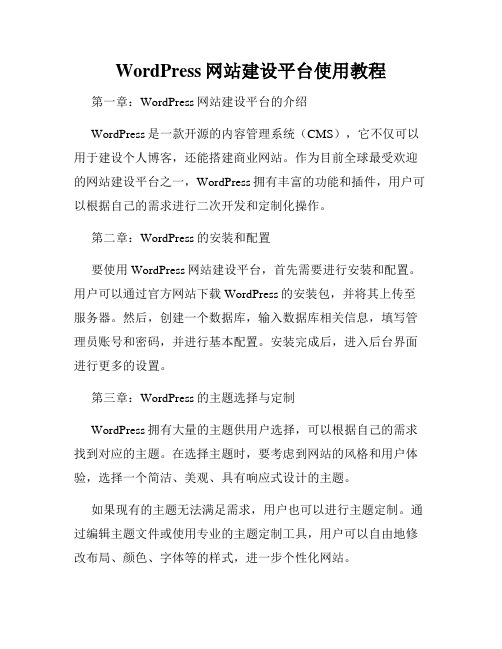
WordPress网站建设平台使用教程第一章:WordPress网站建设平台的介绍WordPress是一款开源的内容管理系统(CMS),它不仅可以用于建设个人博客,还能搭建商业网站。
作为目前全球最受欢迎的网站建设平台之一,WordPress拥有丰富的功能和插件,用户可以根据自己的需求进行二次开发和定制化操作。
第二章:WordPress的安装和配置要使用WordPress网站建设平台,首先需要进行安装和配置。
用户可以通过官方网站下载WordPress的安装包,并将其上传至服务器。
然后,创建一个数据库,输入数据库相关信息,填写管理员账号和密码,并进行基本配置。
安装完成后,进入后台界面进行更多的设置。
第三章:WordPress的主题选择与定制WordPress拥有大量的主题供用户选择,可以根据自己的需求找到对应的主题。
在选择主题时,要考虑到网站的风格和用户体验,选择一个简洁、美观、具有响应式设计的主题。
如果现有的主题无法满足需求,用户也可以进行主题定制。
通过编辑主题文件或使用专业的主题定制工具,用户可以自由地修改布局、颜色、字体等的样式,进一步个性化网站。
第四章:WordPress插件的安装和使用WordPress的插件是其最大的特点之一,用户可以根据自己的需求选择合适的插件进行安装和使用。
插件覆盖了网站构建、功能扩展、SEO优化、网站安全等各个方面。
安装插件的途径有两种:一种是通过后台的插件管理页面进行搜索和安装,另一种是手动下载插件并上传至服务器。
安装完成后,在插件页面启用插件,并进行相应的设置和定制。
第五章:WordPress网站内容管理WordPress的内容管理是网站建设的核心。
用户可以通过后台界面的“文章”和“页面”功能进行内容的发布和管理。
在发布文章或页面时,可以设置标题、内容、分类、标签、特色图片等。
除了基本的文章和页面管理,WordPress还提供了丰富的媒体管理功能,用户可以上传图片、音频、视频等文件,并在文档中进行插入和编辑。
万村联网操作手册(乡镇版)

浙江农民信箱万村联网工程操作手册(乡镇版)目录1建站申请 (1)2子站管理 (2)2.1 如何登录子站管理系统 (2)2.2 子站管理相关定义 (2)2.3 如何为发布平台选取模板 (3)2.4 如何进行栏目管理 (4)2.4.1 栏目包括那些类型,有什么不同 (4)2.4.2 如何修改栏目名称、排序、备注等基础信息 (4)2.4.3 如何新增自定义栏目 (5)2.4.4 如何删除自定义栏目 (6)2.4.5 如何进行首页布局定制 (6)2.5 如何进行信息管理 (7)2.5.1 如何添加信息 (7)2.5.2 如何修改信息 (8)2.5.3 如何删除信息 (8)2.5.4 如何对信息排序 (9)2.6 如何修改子站登录密码 (9)2.7 如何进行子站信息管理 (10)2.8 如何进行子站访问量统计 (10)1建站申请建站申请提供用户在线自助建站的功能。
站点类型包括新农村、农业企业、农家乐三种类型的站点,以下以申请建立“新农村”类型的站点为例,介绍如何申请建站。
用户自助建站流程为:第一步:填写基本信息(包括账号,密码,联系人,联系方式,站点类型等);第二步:填写站点标识信息(包括站点所属地区,域名等);第三步:等待联络支站管理员确认站点是否通过审核。
具体操作方法为:用户首先输入万村联网的访问地址,或浙江农民信箱的主页的中,点击,进入万村联网的自助建设站的有关按钮。
找到“建站申请”按钮,点击进入建站申请页面,如下图所示:用户在填写申请信息时候,须仔细阅读提示信息。
根据提示输入申请账号(注意:帐号一经建立不能修改)、密码、联系人、联系电话、移动电话、电子邮件、注册类型等。
为了统一规范、方便记忆,规定我市新农村帐号由“瑞安+乡镇+村名”拼音第一字母组成“ra-xxxxxx”格式,如梅屿乡底三甲村帐号为“ra-myxdsjc”,以此类推,所有信息填写确认无误后,点击下面的提交按钮,进入下一步,如下图:用户继续填写所在地区,农业特色及域名信息,确认填写无误后,点击提交按钮,系统提示注册成功后点击确定即可完成建站申请。
贵州省“万村千乡”网页工程培训课件

第一章 采编规范
网页编辑范例:
图3
第一章 采编规范
网页编辑范例:
图4
第一章 采编规范
五、两个小操作提示:
1、多图添加操作。重复执行《培训手册》第6页的“上传 图片“操作步骤,即可实现多图添加功能。 2、“关键字”设置。“关键字”设置是信息上传操作中 的一个重要步骤,设置好“关键字”有利于信息在互联网 上的传播。“关键字”设置时,一般根据网页主要讲关于 哪方面的内容,就归结出一个(更多时候会是多个)概括 化和集中化“词”。常用的设置技巧一般是把信息标题的 主语、名词和名词短语设置成信息的关键字。
贵州省“万村千乡”网页工程
四、用户密码修改及乡镇、村基本情况录入
1、点击用户管理按钮进入本页面,点击修改可对基本情况和密码进行修改;
2、点击乡镇概况(村概况)按钮进入本页面,首次进入请点击添加按钮;
注:蓝色框内为查询区域
贵州省“万村千乡”网页工程
四、用户密码修改及乡镇、村基本情况录入
3、点击添加按钮进入本页面,请按照相关 要求完整、准确的录入本乡镇、村各项数据及基 本情况介绍,核准后点击下方提交按钮
我们日常采编“万村千乡”网页信息,主要 是文本信息、图片信息和文本与图片的混合 信息。
第一章 采编规范
三、信息采编要求:
“万村千乡”网页信息,按其不同的表现形式,设置了如 下采编要求:
文本信息
文字要求用txt格式文件、宋体、五号字录入。
图片信息
图片存储为JPG格式,用拼音字母和数字命名。
视频信息
视频采用普通vcd格式,用拼音字母和数字命名。
各地开展“诚信农民”建设的情况(具体做法、取得的成绩)。 介绍本村的农家乐、休闲山庄及风景。 展示本村的特色农副产品及民间工艺品等。 公布工作QQ,和外出务工人员联系沟通、进行远程服务。
万村千乡服务系统说明书
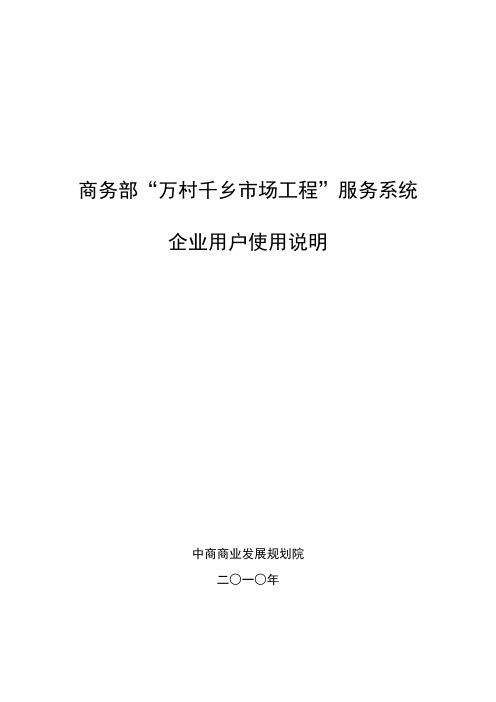
商务部“万村千乡市场工程”服务系统企业用户使用说明中商商业发展规划院二○一○年目录一、系统登录 (1)(一)登录方式 (1)(二)登录方法 (1)二、建设情况 (2)(一)企业基本信息及年报报送 (2)(二)农家店信息备案 (3)(三)配送中心信息备案 (4)(四)农家店及配送中心统计查询 (5)三、信息报送 (7)(一)企业信息月报报送 (7)(二)企业信息月报查询 (10)四、用户设置 (11)(一)联系人信息 (11)(二)修改密码 (12)一、系统登录(一)登录方式1、在IE地址栏中键入商务部“万村千乡市场工程”信息服务系统网址(网址:)。
2、访问商务部市场建设司子站主页,点击系统的链接进入系统首页(子站域名: )。
(二)登录方法在商务部“万村千乡市场工程”信息服务系统网站首页用户登录区中输入用户名和密码,点击“登录”进入系统。
图1.1 商务部“万村千乡市场工程”信息服务系统二、建设情况(一)企业基本信息及年报报送选择纵向导航栏中的“企业基本信息”功能,可以查看企业基本信息及年报信息表。
在页面顶端使用下拉箭头选择上报年份,系统将自动显示该年年报信息表。
“万村千乡市场工程”年报表分为三部分内容。
第一部分是企业基本信息,此部分内容根据企业基本情况系统自动带出,企业可以根据实际情况进行修改,点击基本信息右下方的“修改企业信息”按钮,进行修改,修改完成后点击“提交”进行保存即可;第二部分是企业基本经营情况,主要包括:总资产、实现销售额、店铺数、配送中心数、配送额和纳税额等信息;第三部分是农村流通建设情况,主要包括:当年建设农家店数、农家店面积、配送中心面积和配送品种等信息。
将所有信息填报完整,确定无误后,点击“提交”按钮,填报完成;如需修改第二、三部分填报数据,可直接在表内修改数据,点击提交即可。
图2.1 “万村千乡市场工程”年报表(二)农家店信息备案选择纵向导航栏中的“农家店信息备案”功能,“万村千乡”承办企业可以录入所建农家店的基本信息,包括农家店名称、农家店类型、连锁类型、建设或改造日期、店主信息、配送率、就业人员等。
万村千乡网页工程-培训资料

图2
第一章 采编规范
二、表现形式:
“万村千乡”网页信息,可以有四种表现形式: 1、文本信息 2、图片信息 3、音视频信息 4、混合信息
贵州省“万村千乡”网页工程
建设工作信息采编培训
目
录
第一章 采编规范 第二章 安全管理 第三章 常见问题
第一章 采编规范
要点:
一、内容选择 二、表现形式
三、信息采编要求
四、网页编辑格式 五、两个小操作提示
第一章 采编规范
一、内容选择:
各栏目内容的选择,必须符合栏目设置的要求,各乡网页 栏目的具体要求如下(图1):
第三章 常见问题
要点:
一、忘记用户名、密码怎么办? 二、无法正常登陆用户密码怎么办?
三、常用图片处理步骤?
四、发现信息有错误怎么办? 五、其他问题 常见问题处理请参考《培训手册》第26页。
谢谢!
第一章 采编规范
网页编辑范例:
图3
第一章 采编规范
网页编辑范例:
图4
第一章 采编规范
五、两个小操作提示:
1、多图添加操作。重复执行《培训手册》第6页的“上传 图片“操作步骤,即可实现多图添加功能。 2、“关键字”设置。“关键字”设置是信息上传操作中 的一个重要步骤,设置好“关键字”有利于信息在互联网 上的传播。“关键字”设置时,一般根据网页主要讲关于 哪方面的内容,就归结出一个(更多时候会是多个)概括 化和集中化“词”。常用的设置技巧一般是把信息标题的 主语、名词和名词短语设置成信息的关键字。
安徽万村网页平台建设操作指南
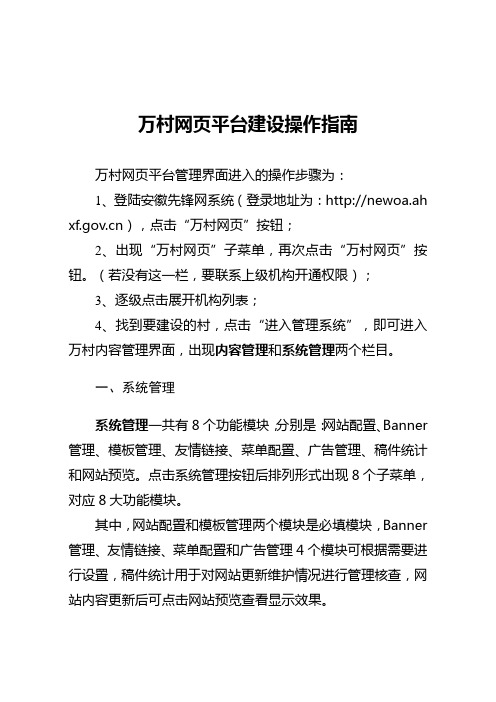
万村网页平台建设操作指南万村网页平台管理界面进入的操作步骤为:1、登陆安徽先锋网系统(登录地址为:http://newoa.ah ),点击“万村网页”按钮;2、出现“万村网页”子菜单,再次点击“万村网页”按钮。
(若没有这一栏,要联系上级机构开通权限);3、逐级点击展开机构列表;4、找到要建设的村,点击“进入管理系统”,即可进入万村内容管理界面,出现内容管理和系统管理两个栏目。
一、系统管理系统管理一共有8个功能模块,分别是:网站配置、Banner 管理、模板管理、友情链接、菜单配置、广告管理、稿件统计和网站预览。
点击系统管理按钮后排列形式出现8个子菜单,对应8大功能模块。
其中,网站配置和模板管理两个模块是必填模块,Banner 管理、友情链接、菜单配置和广告管理4个模块可根据需要进行设置,稿件统计用于对网站更新维护情况进行管理核查,网站内容更新后可点击网站预览查看显示效果。
(一)网站配置单击网站配置图标,出现网站配置界面(如图2.1-1)。
图2.1-1网站别名:县(市)区缩写+乡镇缩写+村名缩写+xfw,如泾县琴溪镇马头村网站别名为:jxqxmtxfw。
办公电话:可填本机构办公电话,办公电话默认11个字符,区号和电话号码之间不支持加“—”,否则系统不能保存。
外部链接:没有使用万村网页模板的镇村,如有进入万村网页平台的需求,可将自建网站的网址输入此处。
使用万村网页的镇村不需填写此项。
保存更新:内容填充完成后点击保存更新按钮。
(二)Banner管理&网站预览单击Banner管理图标,出现Banner管理界面(如图2.1-2)。
图2.1-2Banner名称:该地区的规范名称+先锋网,如泾县琴溪镇马头村,Banner名称为:泾县琴溪镇马头村先锋网。
Banner图片:默认为模板图片,如有更改需求,建议选择清晰的有地方特色的图片进行更换。
不同的模板Banner图片尺寸不一,模板一尺寸(宽1002*高203),模板二尺寸(宽1014*高203),模板三尺寸(宽1002*高189),模板四尺寸(宽1002*高187),请一定按照模板要求选择尺寸对应的图片,否则会影响显示效果。
万村网页模板说明

1、
网站头部背景图,如果在后台不上传自己做的背景图,那么网站头部将显示默认的背景。
此背景宽度是1003像素。
如果自己制作网页头部背景,那么请确保图片宽度保持1003像素。
高度不控制,请大家做图的时候自行控制,只要不影响整体美观。
2、
本村概况栏目如果想在首页左边显示,请在后台将此栏目的显示类型修改成单页图文,具体步骤请看下面图示:
(1)首先登录后台找到系统设置中的栏目管理
(2)点击栏目管理右边出现
(3)选择本村概况,然后点击修改
在显示类型一栏里面选择单页图文选项。
本村概况显示图片的尺寸为:85*67 请大家上传原始图片,我已经在首页显示固定了图片尺寸。
3、领导班子栏目
图片显示大小63*67,请大家上传的时候也上传原始图片,我已经在首页显示按比例固定了图片的尺寸大小。
4、焦点图尺寸大小:
焦点图尺寸大小:345*257 请大家自行修改图片尺寸上传,并且请大家注意,上传图片的格式只能是JPG。
5、新模板增加了底部滚动图片的功能,如果大家需要此功能,那么可以在后台建立一个新栏目,然后将栏目的显示类型修改为滚动图片就可以了。
此栏目图片的尺寸为:114*110。
- 1、下载文档前请自行甄别文档内容的完整性,平台不提供额外的编辑、内容补充、找答案等附加服务。
- 2、"仅部分预览"的文档,不可在线预览部分如存在完整性等问题,可反馈申请退款(可完整预览的文档不适用该条件!)。
- 3、如文档侵犯您的权益,请联系客服反馈,我们会尽快为您处理(人工客服工作时间:9:00-18:30)。
万村网页平台建设操作指南万村网页平台管理界面进入的操作步骤为:1、登陆安徽先锋网系统(登录地址为:http://newoa.ah ),点击“万村网页”按钮;2、出现“万村网页”子菜单,再次点击“万村网页”按钮。
(若没有这一栏,要联系上级机构开通权限);3、逐级点击展开机构列表;4、找到要建设的村,点击“进入管理系统”,即可进入万村内容管理界面,出现内容管理和系统管理两个栏目。
一、系统管理系统管理一共有8个功能模块,分别是:网站配置、Banner 管理、模板管理、友情链接、菜单配置、广告管理、稿件统计和网站预览。
点击系统管理按钮后排列形式出现8个子菜单,对应8大功能模块。
其中,网站配置和模板管理两个模块是必填模块,Banner 管理、友情链接、菜单配置和广告管理4个模块可根据需要进行设置,稿件统计用于对网站更新维护情况进行管理核查,网站内容更新后可点击网站预览查看显示效果。
(一)网站配置单击网站配置图标,出现网站配置界面(如图2.1-1)。
图2.1-1网站别名:县(市)区缩写+乡镇缩写+村名缩写+xfw,如泾县琴溪镇马头村网站别名为:jxqxmtxfw。
办公电话:可填本机构办公电话,办公电话默认11个字符,区号和电话号码之间不支持加“—”,否则系统不能保存。
外部链接:没有使用万村网页模板的镇村,如有进入万村网页平台的需求,可将自建网站的网址输入此处。
使用万村网页的镇村不需填写此项。
保存更新:内容填充完成后点击保存更新按钮。
(二)Banner管理&网站预览单击Banner管理图标,出现Banner管理界面(如图2.1-2)。
图2.1-2Banner名称:该地区的规范名称+先锋网,如泾县琴溪镇马头村,Banner名称为:泾县琴溪镇马头村先锋网。
Banner图片:默认为模板图片,如有更改需求,建议选择清晰的有地方特色的图片进行更换。
不同的模板Banner图片尺寸不一,模板一尺寸(宽1002*高203),模板二尺寸(宽1014*高203),模板三尺寸(宽1002*高189),模板四尺寸(宽1002*高187),请一定按照模板要求选择尺寸对应的图片,否则会影响显示效果。
上传Banner图片:点击“选择图片”按钮,将事先准备好的Banner图片上传,然后点击“保存更新”按钮。
网站预览:点击系统管理栏目下面的网站预览按钮,可以查看上传图片在网页中的显示效果。
如果不满意,可重新选图裁剪,重复上传Banner图片流程即可。
(三)模板管理单击模板管理图标,出现模板管理界面(如图)。
图2.1-3新版万村网页提供了4个不同的模板,大家可以根据不同的需要选择不同模板,各模板间外观效果以外的区别将在菜单配置章节中进行详述。
预览:点击预览按钮后会在新的页面中显示该模板的设计效果。
选择模板:点击“”按钮,使其变成选中状态“”,然后点击保存更新按钮。
(四)友情链接单击友情链接图标,出现友情链接界面后,点击添加按钮,进入友情链接管理界面(如图2.1-4)。
图2.1-4链接名称:所链接网页的全名,如“安徽先锋网”。
链接图片:建议选择所链接网页的标志性图片,截成像素179*50大小的图片,上传并保存。
链接地址:一定要完整,建议在链接网页地址栏中全选后直接“复制”、“粘贴”。
链接打开方式:下拉菜单中有“_blank”和“_self ”两种打开方式。
两者的区别是:_blank直接在当前网页中打开被链接网页,_self则在新窗口中打开被链接网页,系统默认_blank方式。
保存更新:内容填充完成后点击保存更新按钮。
注意:友情链接最多可以添加20个。
(五)菜单配置系统默认菜单共有本地概况、领导班子等11个栏目的内容,不同的模板前台所显示的栏目数不同。
其中,模板1拥有7个栏目:本地概况、工作动态、领导班子、通知公告、基层党建、主题教育和图片新闻;模板2、3除包含模板1的7个栏目外,还增加了本地特色和政策文件两个栏目;模板4包含模板2、3的全部栏目,同时还拥有两个自定义名称栏目,系统默认两个自定义名称栏目为他山之石和大户能人。
不同的模版中栏目名称均可以更改,但对应栏目在前台显示的位置和形式固定不变,因此更改栏目名称时须同时考虑更改需求和初始栏目的位置及显示方式。
领导班子栏目内容设定为本地党政领导班子信息;本地概况栏目设定为本地经济、社会发展总体情况简介;通知公告栏目内容设定为“党务公开”、“村务公开”及其他通知类信息;工作动态栏目则以政务内容为主,如地方基建、民政类救济、领导调研、美丽乡村建设等;基层党建栏目以党建内容为主,如“三会一课”、民主评议等制度落实情况以及各类主题教育开展情况等;本地特色以各地特色内容为主,可结合各地实际提炼和突出本地经济、社会特色;政策文件栏目以各级各部门印发的文件类及法律法规信息为主;图片新闻栏目设定为以图片的形式展示各地风采。
四个模板栏目设置有别,为不同需求的行政主体提供不同的选择。
其中,模板一内容设置相对简单,建议信息量较少的村一级行政主体选择使用。
模板二和模板三栏目设置相同,相比模板一增加了本地特色和政策文件栏目,建议人员力量充足的地方使用。
模板四内容栏目设置最为丰富,建议信息量大且人员充足的乡镇选择使用。
(六)广告管理单击广告管理图标,出现广告管理界面后,点击添加按钮,进入广告管理界面(如图2.1-5)。
图2.1-5广告名称:所链接广告网页的全名,如“宣城农商网”。
广告图片:广告图片要根据不同模板、不同广告类型,选择尺寸适合的图片,操作时点击“选择图片”按钮,将备好的图片上传。
广告地址:一定要完整,建议在广告链接网页地址栏中全选后直接“复制”、“粘贴”。
广告类型:下拉菜单中有“飘窗广告”和“网幅广告”两种类型。
其中,“飘窗广告”在网站中浮动漂移。
“网幅广告”则固定在模板指定位置,在不同模板下,“网幅广告”所要求图片大小不同,模板一尺寸(宽979*高99),模板二尺寸(宽1013*高99),模板三尺寸(宽1003*高99),模板四尺寸(宽1003*高99)。
注意:“飘窗广告”和“网幅广告”可以同时设置且两者可设置最大数量均为1。
其中“网幅广告”功能与Banner图片类似。
保存更新:内容填充完成后点击“保存更新”按钮。
(七)稿件统计单击稿件统计图标,出现“稿件统计”界面,默认显示网站信息发布总数,选择要统计的时间段和栏目,可查看对应栏目该时间段内的信息发布数量。
稿件统计界面(如图2.1-6)。
图2.1-6二、内容管理内容管理根据模板不同显示不同的栏目,现以栏目最多的模板4为例进行详细说明。
模板4有11个栏目:本地概况、领导班子、工作动态、农村党建、通知公告、主题教育、政策文件、图片新闻、本地特色和两个自定义名称的栏目。
(一)文本编辑器内容管理中最常用的功能模块为文本编辑器(如图2.2-1所示),在介绍具体栏目前,将重点介绍文本编辑器的功能及操作方法。
图2.2-11、文本编辑(1)插入文本文本编辑区中闪烁的“|”光标称为插入点,它标明了输入字符的位置。
插入文本的方式:将光标移到要插入图片的位置,通过“手动输入”、“复制粘贴”等形式直接将文本插入到对应区域。
具体操作与Word操作相同。
(2)插入特殊符号除了输入文字,有时还要在文档中输入一些键盘上没有的符号。
具体方法为:单击工具栏中的“”按钮,将弹出如图2.2-2所示“符号”对话框。
图2.2-2该对话框包括“特殊字符”、“罗马字符”、“数学字符”等9个选项卡。
单击各个选项卡标签,下面的列表中显示对应的符号。
单击某个需要的符号后,便可插入到文档的光标位置。
(3)插入图片在文本编辑器中,除了可以输入文字外,还可以插入图片等多种对象,插入图片的操作步骤如下:将光标移到要插入图片的位置,单击“”按钮,出现插入图片对话框(如图2.2-3),然后选定要打开的图片文件,单击“打开”按钮,即可将图片插入到文档中。
图2.2-3为了方便操作,系统提供了一键插入多张图片按钮“”。
一次插图多张图片和插入单张图片操作步骤完全相同。
注意:万村网页编辑器不支持图片修改格式,插入图片虽然在后台默认显示600px*400px,图片像素过大时前台不能完全显示,所以在插入图片前一定要将图片大小设置成600px*400px。
(4)上传附件在文本编辑器中,还可以添加Word、Excel、TXT等附件。
上传附件的操作步骤为:<1> 将光标移到要插入附件的位置。
<2> 单击“”按钮,出现上传附件对话框如图2.2-6所示,有本地附件上传和线上附件上传两个选项卡。
选中哪个选项卡即上传哪种形式的附件图2.2-4<3> 单击“点击选择文件”按钮,选定要上传的附件文件,单击“打开”按钮,出现如图2.2-5所示对话框,单击“开始上传按钮”,出现“√”符号表示上传附件成功。
图2.2-5<4> 若上传附件结束,单击“确认”按钮即可。
若同时上传多个附件,则单击“继续添加”按钮,重复上述步骤即可。
注意:附件上传成功之后在前台支持下载功能。
2、文档排版(1)设置字符格式字符格式包括字符的字体、字号、字形、颜色等。
本编辑器默认的字体为宋体,默认字号为16PX。
字符格式工具栏如图所示,图中字符格式按钮从左到右依次为:“字体”、“字号”下拉列表框和“加粗”、“倾斜”、“下画线”、“字符边框”、“删除线”、“字体”、“字号”下拉列表框、“字体颜色”、“字母大小写转换”、“上下标”等。
图2.2-6要进行字体字号设置,首先选定需要设置的文本,然后分别单击“字体”和“字号”下拉列表框的下拉按钮,从打开的下拉列表框中选择需要的字体和字号。
其他几种设置可用字符格式按钮。
字符格式按钮都是开关按钮,在选定文本后,单击某一按钮,即可得到相应的效果,如果再次单击,则会取消相应效果,恢复为正常显示。
各种不同的字符格式可以同时应用,如即要进行倾斜又要加粗等。
(2)设置段落格式段落格式的设置主要包括对齐方式、行间距和段间距等。
<1> 段落对齐段落格式工具栏如图2.2-7所示,图中段落对齐按钮从左到右依次为:首行缩进2个字符、左对齐、居中对齐、右对齐和两端对齐等。
图2.2-7段落对齐设置方式为,首先将光标置于某一段落的任一位置或选定该段落,或者选定多个段落,然后单击与对齐方式相对应的对齐按钮即可。
注意:段落对齐按钮也是开关按钮。
但是,只有“首行缩进2个字符”按钮可以和其余4个对齐方式中的任意一个同时应用。
<2> 行间距&段间距“行间距”用于设置文本行之间的间距。
“段间距”用于设置段落之间的间距量。
图2.2-8中间距对齐按钮依次为:“段前距”、“段后距”和“行间距”。
图2.2-8间距设置方式:首先选定需要设置的文本,然后分别单击“段前距”、“段后距”和“行间距”下拉列表框的下拉按钮,从打开的下拉列表框中选择需要的间距。
